WPS是我们常用的文字排版软件,不过,与简单的文字加粗、空格与调整行距等操作相比,WPS还有很多非常实用而且可以节约排版时间的功能,不过这一些功能却被大家给错过了。下面,就一起来了解一下小编给大家整理的WPS教程:文字排版不可不知的3个技巧!
1 空格犯的罪——缩进对齐技巧
用wps或WPS写的文档,文章版式看起来像模像样,而一旦你发现其中有错误,改正的时候,问题就来了
当你将文章的字体整体调整到更大一号的时候,你会发现每个段落的开头并不是空两格了,有时候多余两个,有时候少于两个。当你在文章的大标题、小标题文字上做修改,增加或删除了内容之后,你会发现,标题不是太靠前,就是太靠后了。
这是空格犯下的“罪孽”。这些用户均是用空格来作为“万能武器”来应对段落缩进和标题居中问题。
若是使用WPS 2012,先通过“开始”按钮选择“段落”分组右下角的小箭头图标,激活“段落”设置窗口;在“度量值”下右侧下拉列表中选择度量单位为“字符”,“特殊格式”一项选择“首行缩进”,“度量值”选择为2,选择之后按“确定”。这样设置之后,每个自然段在回车之后就会自动空两格字的位置,不用你人为去输入首行空格了。

开始-段落
标题居中、段落左右对齐等也不用很麻烦地每次都去人为地设置,也有更省事办法:仍然到“段落”设置窗口,依次在“常规”一组的“大纲级别”下拉列表框中选择“正文”“1级”“2级”……“9级”,然后分别设置左侧的“对齐方式”,对于正文我们选择“左对齐”或“两端对齐”,而对于1到9级标题,通常版式是选择“居中对齐”。这样设置之后,当你输入各级标题或正文并应用了这种样式后,各自的对齐便自动完成,不需要人为去设置或调整。
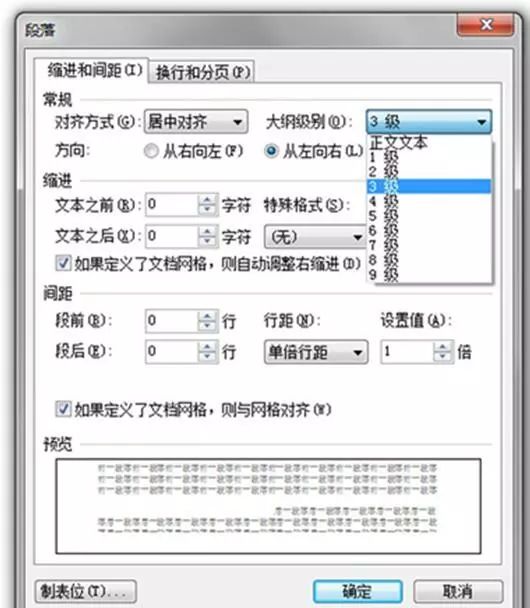
段落-常规
2. 回车惹的祸——分隔排版技巧
当你帮别人修改一本书稿,当我从他的第一章中发现一段内容重复,删除之后,发现第二章主动跑到第一章的页面来凑热闹,以后各章均有向前移位的现象。分析一下,这个老师给章节划分用的是笨办法——用反复回车的办法换页来实现章节划分的,因此才引出这么多麻烦。其实只要正确使用分页和分节的技术,问题接迎刃而解了。
使用wps 2007或WPS Office 2012的用户,只要选择“页面布局”选项卡,执行“分隔符→分页符”命令,或者按动快捷键组合Ctrl+Enter;若使用wps 2003,只需执行“插入→分隔符→分页符”命令,插入一个分页符号,作为文章自动换页的标志。这样,如果以后对该文档作了任何编辑修改,无论增删多少内容,都不会发生后面的章节串到前面章节页面的情况了。
通过类似的方法,还可以进行分栏、自动换行、文章分节等特殊符号的插入。通过这些符号,我们的文档在排版打印时就能按规矩自动排版,不再用人为干预。
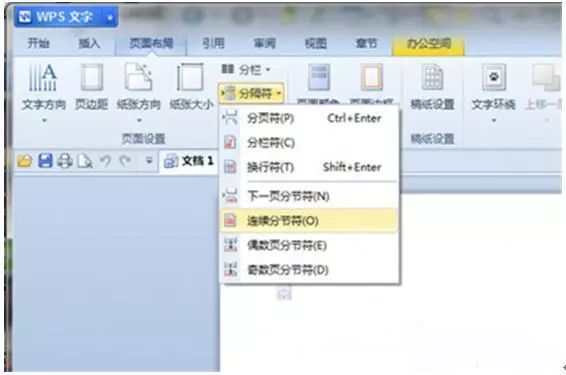
页面布局-分隔符-分页符
分隔符号作为一种特殊的不可打印的格式标记,一般情况下不会显示在文档窗口中。我们可以根据需要让其显示出来:在wps 2007编辑环境下,在选项卡一栏内的空白处单击鼠标右键,执行“自定义快速访问工具栏”命令,接着选择wps选项“显示→显示所有格式标记”命令并确定;仍在使用wps 2003的用户,通过执行“工具→选项→视图→格式标记”命令,勾选“全部”复选框;WPS 2012使用者直接点击“开始”选项卡页面下的“显示/隐藏编辑标记”按钮,就可以显示出文中所有的分隔符号格式标记。
3 空格回车联手作乱——版面竖排技巧
文字排版方式处理出了问题,由于其中涉及到竖排版式,文字排列顺序与wps默认的先左后右的方式有很大不同,如果只用反复按空格再结合回车的办法来实现古文段落的排版和对齐。这样就产生的竖向对齐的困难。实际上,wps中有现成的方便办法可以解决古文格式排版问题。
第一种方法:用文字方向来设置竖排。以wps 2007为例,选中需要设置竖排的文字段落,然后点击右键,在弹出的菜单中选择“文字方向”命令,然后选择文字方向设置页面中文字方向式样中间的一种竖排方式,右侧出现竖排效果预览,我们可以看到类似于古书竖排的方式,点击“确定”按钮即可看到竖排效果。设置好竖排效果后,我们仍然可以像横排那样设置字体和行列等属性。
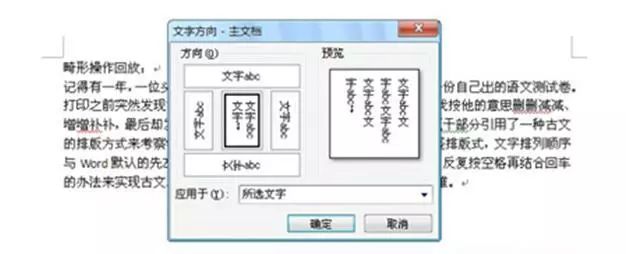
页面布局-文字方向-竖排方式
第二种方法:用文本框来设定局部竖排。直接在版面文字上设置竖排效果,可能不利于调整竖排文字在版面中的位置。这时,我们可以借助于文字框在设置竖排效果。
以WPS文字 2013抢鲜版为例来说明。依次选择“插入→文本框→竖向文本框”,弹出空白文本框,将文字内容粘贴或录入到其中,竖排的效果马上就显示出来了。选中文本框,选择右键菜单中的“设置对象格式”,在弹出的“设置对象格式”窗口中切换到“文本框”选项卡,选中“允许文字随对象旋转”“文字在自选图形中换行”,确定之后,通过文本框的旋转句柄,即可连同文本框和其中的文字实现任意角度旋转。将设置好的文本框移动到文章的任意位置,可实现竖排文字在整个文档中的版面灵活调整。

图片声明:本站部分配图来自人工智能系统AI生成,觅知网授权图片,PxHere摄影无版权图库。本站只作为美观性配图使用,无任何非法侵犯第三方意图,一切解释权归图片著作权方,本站不承担任何责任。如有恶意碰瓷者,必当奉陪到底严惩不贷!
内容声明:本文中引用的各种信息及资料(包括但不限于文字、数据、图表及超链接等)均来源于该信息及资料的相关主体(包括但不限于公司、媒体、协会等机构)的官方网站或公开发表的信息。部分内容参考包括:(百度百科,百度知道,头条百科,中国民法典,刑法,牛津词典,新华词典,汉语词典,国家院校,科普平台)等数据,内容仅供参考使用,不准确地方联系删除处理!本站为非盈利性质站点,发布内容不收取任何费用也不接任何广告!
免责声明:我们致力于保护作者版权,注重分享,被刊用文章因无法核实真实出处,未能及时与作者取得联系,或有版权异议的,请联系管理员,我们会立即处理,本文部分文字与图片资源来自于网络,部分文章是来自自研大数据AI进行生成,内容摘自(百度百科,百度知道,头条百科,中国民法典,刑法,牛津词典,新华词典,汉语词典,国家院校,科普平台)等数据,内容仅供学习参考,不准确地方联系删除处理!的,若有来源标注错误或侵犯了您的合法权益,请立即通知我们,情况属实,我们会第一时间予以删除,并同时向您表示歉意,谢谢!

